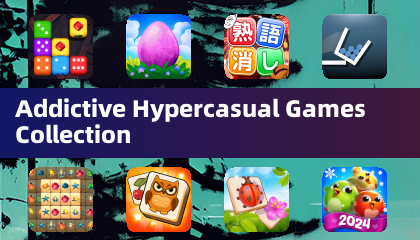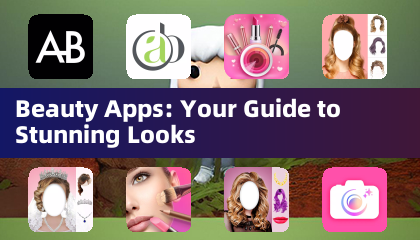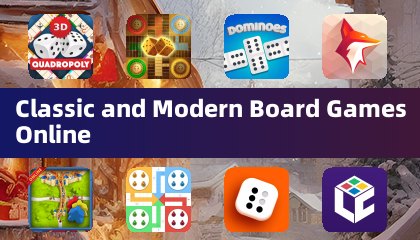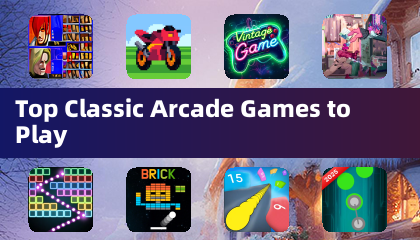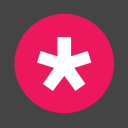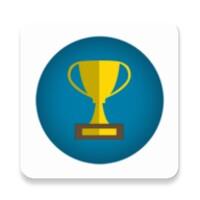आवेदन विवरण
Google Chrome के साथ सहज वेब अनुवाद की कला में मास्टर! यह गाइड Google Chrome के अनुवाद सुविधाओं का एक व्यापक वॉकथ्रू प्रदान करता है, जिसमें पूरे पृष्ठ अनुवाद, चयनित पाठ अनुवाद और व्यक्तिगत सेटिंग्स समायोजन को कवर किया गया है। बहुभाषी वेबसाइटों को आसानी से नेविगेट करने के लिए इन चरणों का पालन करें।
सबसे पहले, Google Chrome के ऊपरी दाएं कोने में अधिक टूल मेनू का पता लगाएं और क्लिक करें (आमतौर पर तीन ऊर्ध्वाधर डॉट्स या तीन क्षैतिज रेखाओं द्वारा प्रतिनिधित्व किया जाता है)।

अगला, ब्राउज़र के सेटिंग्स पृष्ठ तक पहुंचने के लिए "सेटिंग्स" विकल्प का चयन करें।

सेटिंग्स पृष्ठ के शीर्ष पर खोज बार का उपयोग करें। प्रासंगिक सेटिंग्स को जल्दी से खोजने के लिए "अनुवाद" या "भाषा" दर्ज करें।

"भाषाओं" या "अनुवाद सेवाओं" विकल्प का पता लगाएँ और क्लिक करें।

भाषा सेटिंग्स में, आपको अपने ब्राउज़र द्वारा समर्थित भाषाओं को सूचीबद्ध करने वाला एक ड्रॉपडाउन मेनू मिलेगा। "भाषा जोड़ें" पर क्लिक करें या अपनी मौजूदा भाषाओं की समीक्षा करें। महत्वपूर्ण रूप से, "उन पृष्ठों का अनुवाद करने की पेशकश करने का विकल्प सुनिश्चित करें जो आपके द्वारा पढ़ी गई भाषा में नहीं हैं" सक्षम है। यह आपको अपनी डिफ़ॉल्ट भाषा में पृष्ठों का अनुवाद करने के लिए प्रेरित करेगा।

इन चरणों का पालन करके, आप एक सहज बहुभाषी ब्राउज़िंग अनुभव के लिए Google Chrome की मजबूत अनुवाद क्षमताओं का लाभ उठा सकते हैं।
सुंदरता




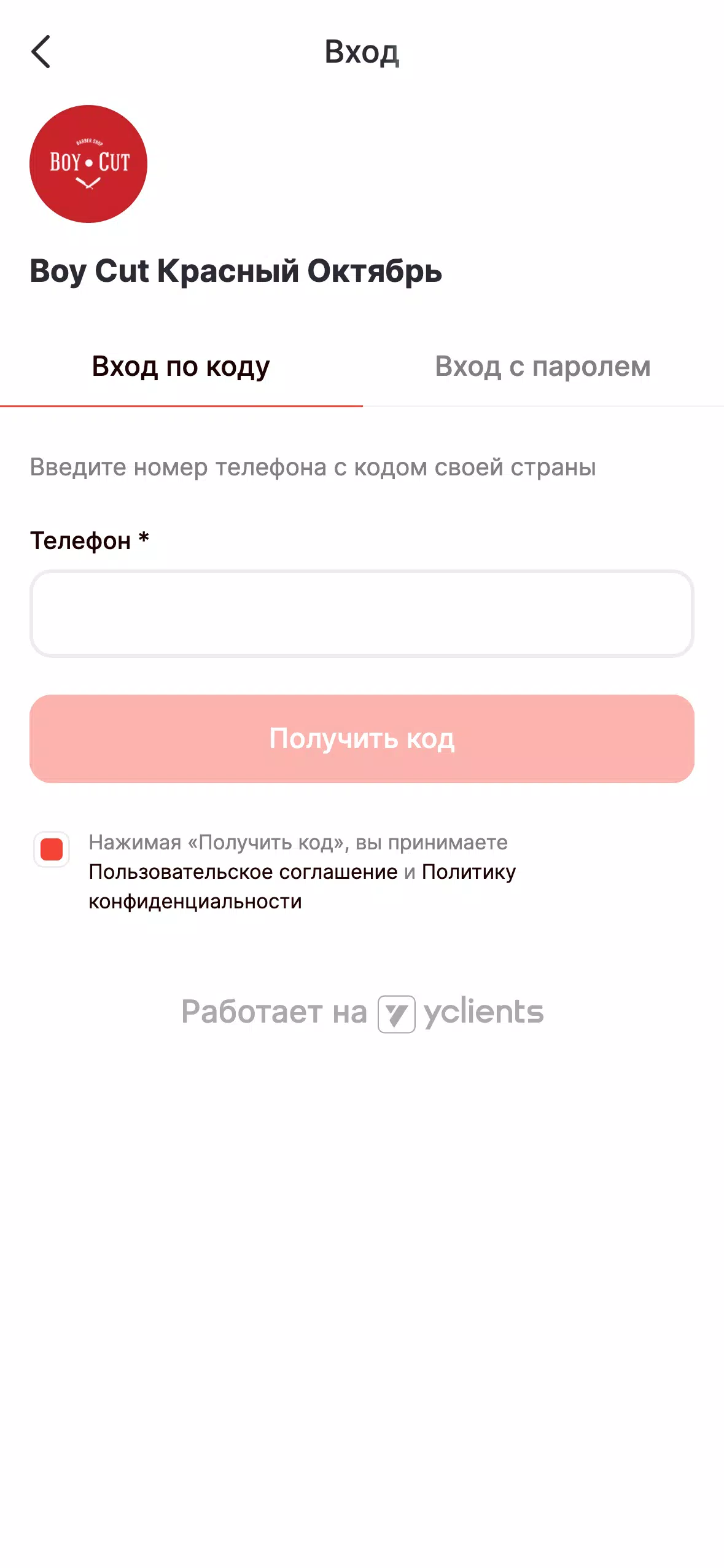
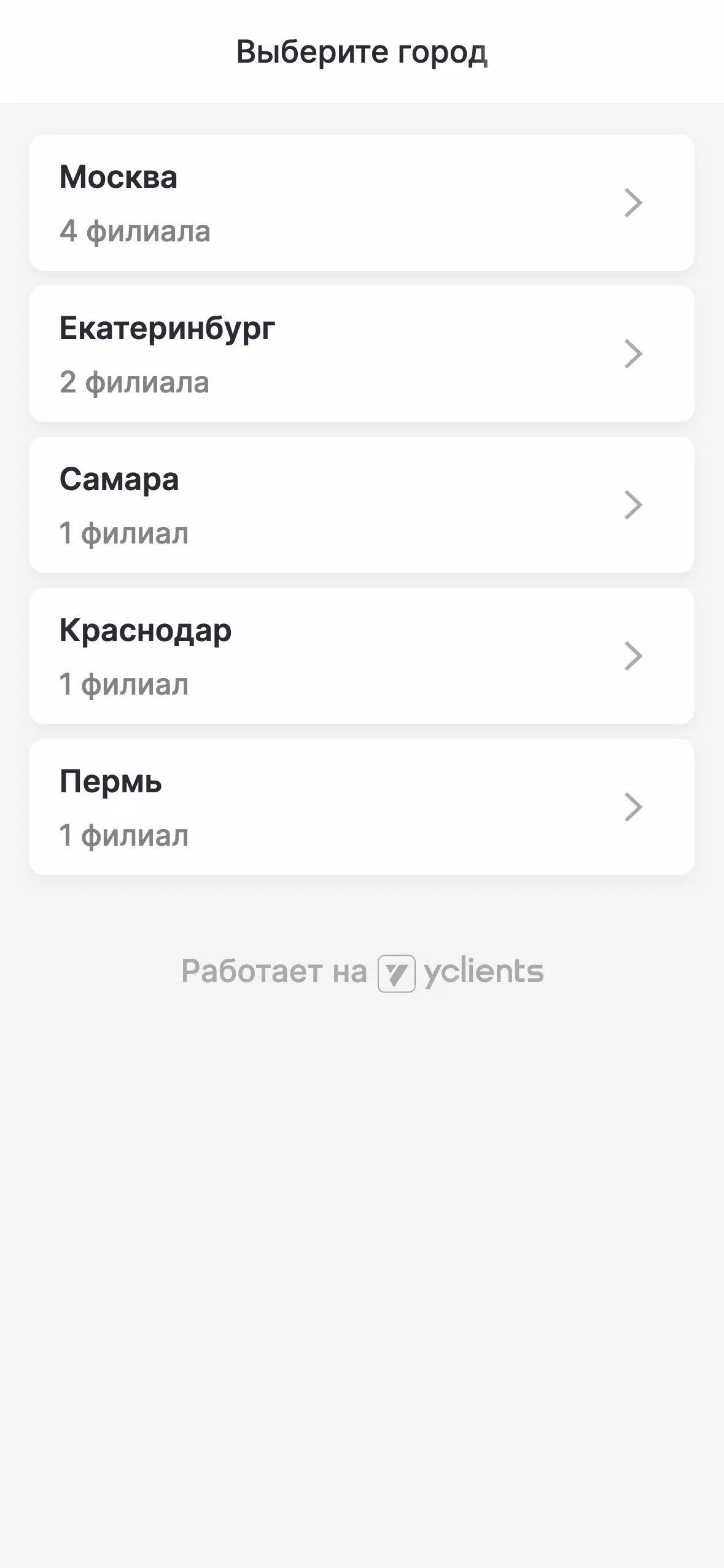
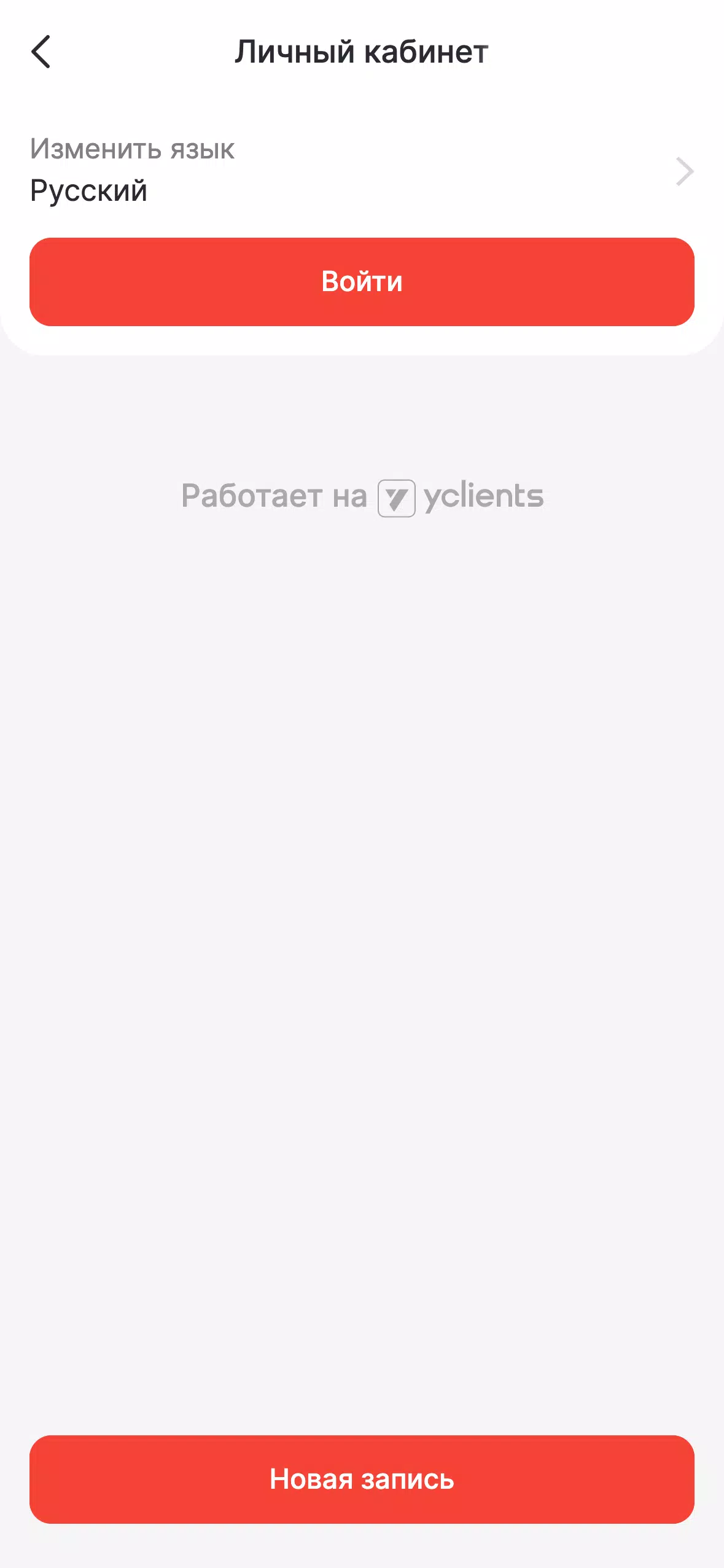
 आवेदन विवरण
आवेदन विवरण 



 BoyCut जैसे ऐप्स
BoyCut जैसे ऐप्स